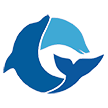无需对方参与,如何完成远程安装windows系统
以前的远程装系统,总是需要对方协助自己点这点那的,沟通起来非常累。
我们一直在寻找一种最简单的方法,几乎不需要对方参与的情况下完成系统安装,经过不断地探索,如今我们实现了。不过仅限于window10和window11。
下面听我详细道来。
1、远程连接
远程连接对方电脑。我们可以使用QQ,QQ的好处是多数客户无需安装,但同时只能开一个远程,且一旦中断,还需要对方确认。小编个人喜欢ToDesk精简版,文件小,无需安装,直接运行,可以同时远程多人,短线自动重连。
2、传输安装器
安装器可以到蓝伏豚网站下载(https://www.lanfutun.com),下载完成后,右键点击,并选择解压到“RemoteInstaller”目录。
3、下载windows安装ISO安装镜像
准备好迅雷,搜索“MSDN我告诉你”,会得到官方镜像下载地址,使用迅雷下载非常快的。
下载下来后,右键点击,“挂载”,或者“打开方式,资源管理器”,这个时候ISO文件就被加载成光驱,把其中的内容拷贝到非系统盘根目录,比如D盘。一定是需要非系统盘根目录哦。
4、配置安装
接下来,打开安装器目录,右键点击RemoteInstaller.exe,以管理员身份运行。
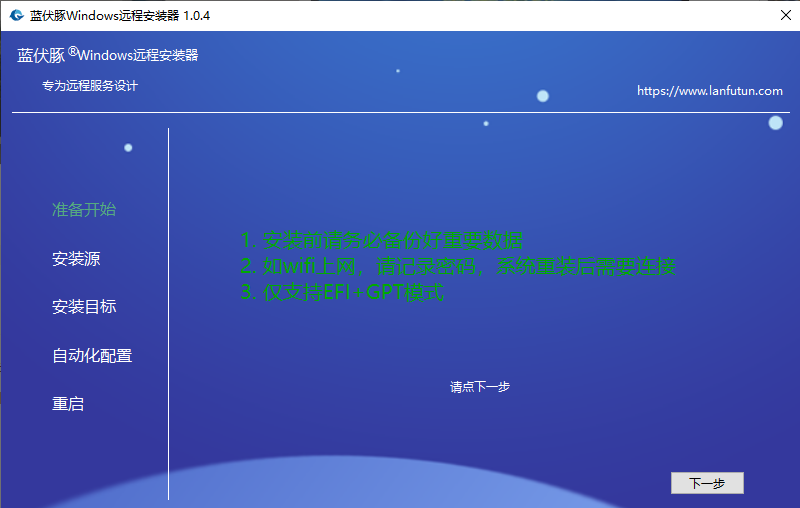
安装器目前仅支持EFI+GPT启动模式的电脑。
第一步,准备开始。可以看到几个重要提示。
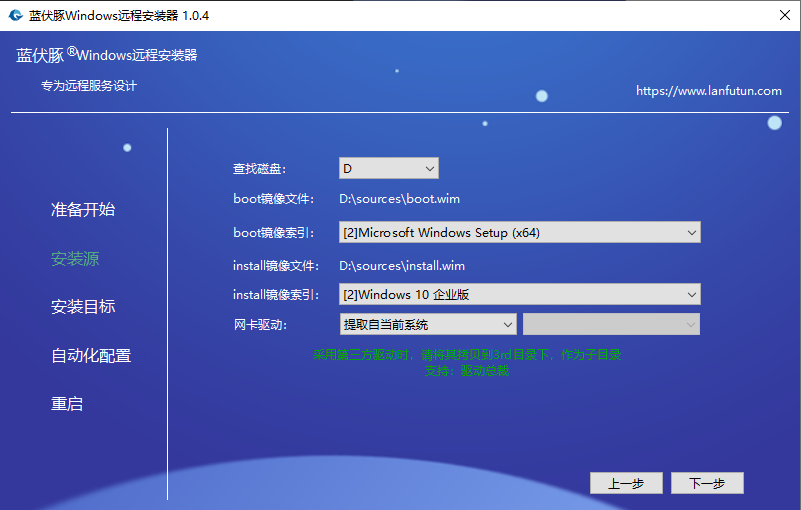
网卡驱动我们通常保持默认“提取自当前系统”即可。如果你需要新的网卡驱动,可以下载驱动总裁万能网卡版,将其放到3rd目录下,子目录名应该为DrvCeonw,安装器会自动识别,并集成到系统中。
第二步,选择安装源。这就是刚才我们解压到D盘的安装源,一个镜像中可能同时包含多个版本,可以在install镜像索引中选择。boot镜像索引通常不需要我们改变,安装器会自动检测。
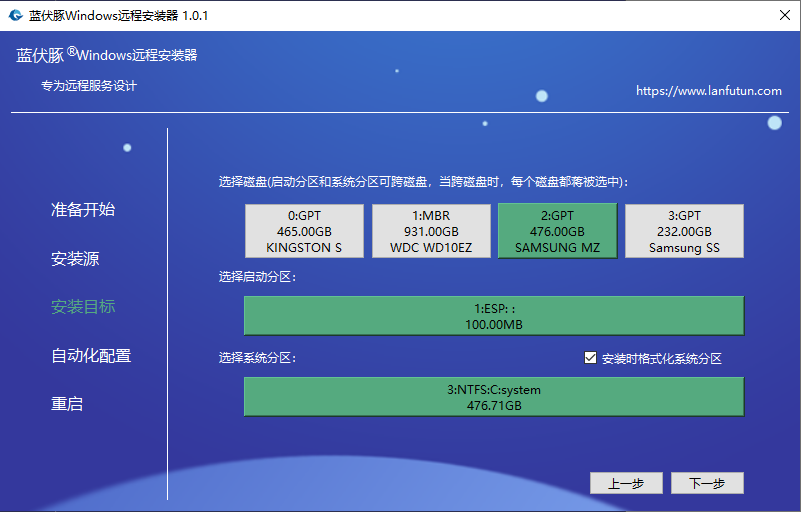
第三步,安装目标选择。这里就是选择将系统安装到哪个盘,默认情况安装器已为我们选择好当前系统所使用的分区。启动分区在windows系统中是隐藏的,通常比较小,100M左右,我们不需要改变它。系统分区我们可以改变,选择其他磁盘的分区。方法是选择第一排的磁盘(我有4个盘),然后选择其下面的分区。被选中的会显示绿色,否则是白色。
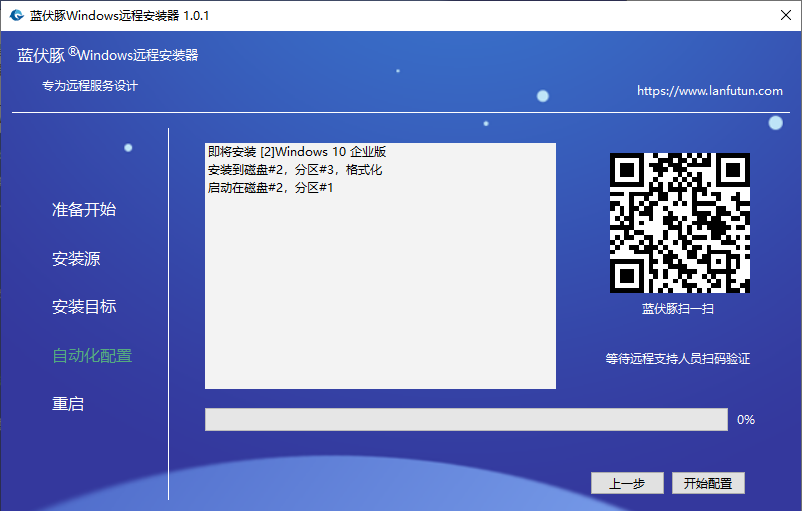
第四步,自动化配置。这一步,当二维码显示出来后,需要使用蓝伏豚App扫码并提交确认(支持该功能的App还只有安卓版的,在官网可以下载)。蓝伏豚可以记录你所有的远程装机记录。确认完成点击开始配置按钮。然后会看到进度增长。
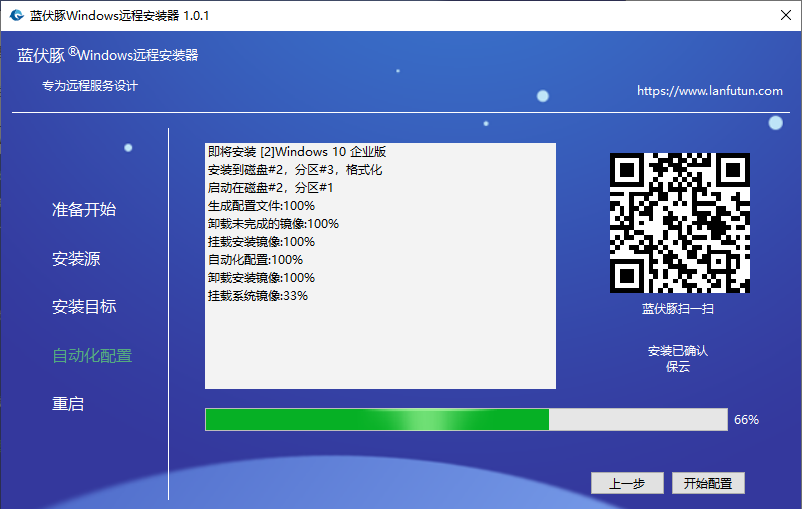
几分钟后便可完成,下一步按钮出现,点击它。
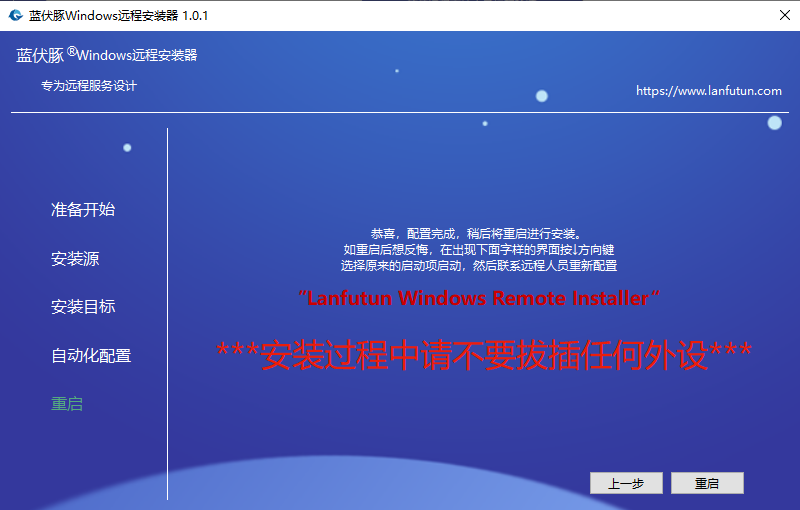
第四步,重启。一旦我们重启,就不需要我们做任何操作了,直到进入桌面。期间电脑会自动重启2到3次。
5、最后的清理
我们进入桌面后,之前解压的安装镜像文件,需要删除。打开D盘,找到ClearInstallSources.bat这个文件,双击后便可自动删除。
好了,远程装系统,是不是很轻松了?